Ska du använda Windows 10 Insider-förhandsgranskningar?

Genom att byta till Insider Preview-byggnad av Windows 10 får du de senaste ändringarna och funktionerna för andra Windows-användare. Men du får också nya buggar. Det här är vad som kör en Insider Preview egentligen.
Övergripande rekommenderar vi inte att byta till Windows 10 Insider-förhandsgranskningar på din huvud-dator eller någon dator som du är beroende av den faktiska stabiliteten från. Om du är nyfiken på att få en glimt av framtiden och ge feedback, rekommenderar vi att du kör insiderförhandsgranskningarna i en virtuell maskin eller på en sekundär dator.
Microsoft erbjuder tre olika "Ringar" att välja från
RELATERADE: Hur man blir en Windows Insider och testar nya Windows 10-funktioner
Insider Preview bygger ger dig de senaste Windows 10-funktionerna innan de är klara för allmänheten. Insider Preview bygger har de senaste funktionerna och förändringarna, men de är inte heller helt stabila. Microsoft släpper ut dessa in-progress bygger till "Windows Insiders." Dessa "Insiders" kan testa dessa bygger och rapportera buggar de upplever och ger annan feedback.
Det finns flera olika Insider "ringar" att välja mellan: Snabbringen, den långsamma ringen och ringen för frigöringsförhandsvisning. De kallas ringar eftersom byggnader börjar med snabbringen innan de går ut till långsam ringen.
Snabbringen kommer att få de mest regelbundna uppdateringarna och erbjuda den senaste mjukvaran. Det kommer också att vara det minst testade och det mest instabila. Detta är den mest riskfyllda ringen att välja.
Vissa byggnader kommer ibland att göra det från snabbringen till långsam ringen. Inte varje byggning kommer att göra det från snabbringen till långsam ringen, eftersom byggnader som når långsam ringen ska vara mer testade och stabila. Det här är en säkrare satsning, men vi har fortfarande upplevt flakiness med Slow Ring Builds.
Det finns också en "Release Preview" -ring du kan välja. Detta kommer aldrig att uppdatera dig till en ny "build" av Windows 10. Istället ger den bara tidig tillgång till grundläggande Windows-uppdateringar, drivrutiner och uppdateringar till Microsoft-program från Windows Store. Det är mindre riskabelt, men du får inte tillgång till nästa byggnad av Windows 10 Microsoft utvecklas.
Hur Buggy är dessa byggs? Det beror på
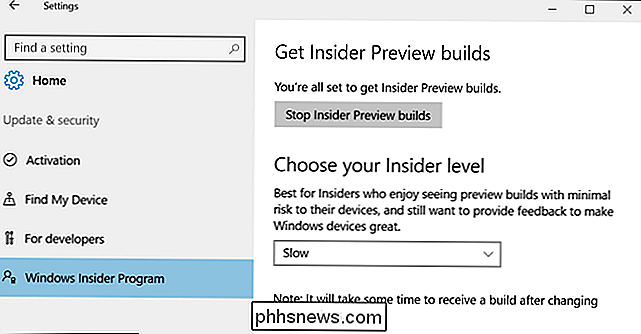
När man överväger att använda ett instabilt operativsystem, är det viktigt att inse vilken "buggy" egentligen betyder. Det betyder inte bara att de nya funktionerna inte fungerar ordentligt. Det betyder att Windows själv kan ha allvarliga buggar. Dessa fel kan göra att dina skrivbordsprogram inte fungerar som de ska, eller att vissa hårdvaror inte fungerar som förväntat. Windows kan frysa eller krascha. Grundläggande operativsystemskomponenter som Explorer-skrivbordsskalet och Start-menyn kan uppleva problem. De exakta problemen kommer att bero på vilken byggnad du kör, vilken hårdvara du har i din dator och vilka program du använder.
Nivån av bugginess tenderar att fluktuera över tiden. För närvarande arbetar Microsoft med att polera upp årsdagen. Insider Preview bygger verkar mycket stabilare än vad de gjorde för några månader sedan. Efter att årsjubileumsuppdateringen lanseras, kommer Insider Preview-byggnaden sannolikt att bli buggy igen, eftersom Microsoft arbetar på nästa stora uppdatering. Så där du befinner dig i frigöringscykeln är det också.
Du måste kanske installera om Windows för att komma tillbaka till stabila byggnader
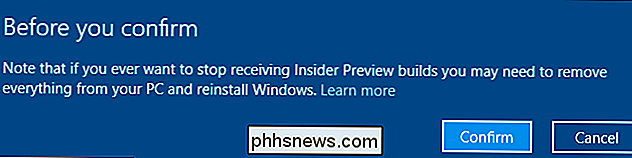
Det är enkelt att välja Insider Preview Builds-du behöver bara byta till alternativet i inställningsappen , välj en ring och vänta lite för att den nya byggnaden ska levereras över Windows Update. Vem som helst kan bli en "Windows Insider" gratis med ett Microsoft-konto och några klick.
Om du någonsin vill lämna en Insider Preview-ring kan du dock få problem. Det finns ingen garanti för att du kan nedgradera från en Insider Preview-ring till en äldre stabil byggnad. Det finns ett sätt att tillfälligt nedgradera till en tidigare byggnad om du upplever ett problem, men det här alternativet är tillfälligt. Du måste ofta installera om Windows 10 på din dator eller återställa från en diskbackup - om du vill gå tillbaka.
Det här är en av de stora anledningarna till att vi verkligen inte rekommenderar att du uppgraderar en dator som du faktiskt använder till Insider Preview bygger. Det är för svårt att nedgradera om du upplever ett problem.
Goda skäl att uppgradera
Det är bra att vissa personer använder Insider Preview-byggnader från Windows 10, förstås. Du kanske vill testa de senaste byggnaderna för att leta efter fel och ge din feedback till Microsoft via appen Feedback. Det är vad Microsoft hoppas på - många människor använder dessa byggnader och fungerar som en fri armé av kvalitetssäkringstestare.
Du kanske också vill hämta de senaste funktionerna och förändras innan de når en bredare publik. Det är vad vi använder dem för här på How-To Geek, så vi kan titta på - och skriva om - de senaste ändringarna i Windows 10 medan de fortfarande är i utveckling.
Om du är en utvecklare kanske du vill att testa nya Windows-funktioner innan de blir stabila, till exempel Microsofts Win32-till-UWP-programkonverterare, kommer officiellt att starta med utgåvan av årsjubileumsuppdateringen.
Uppgradera din huvuddator inte bara
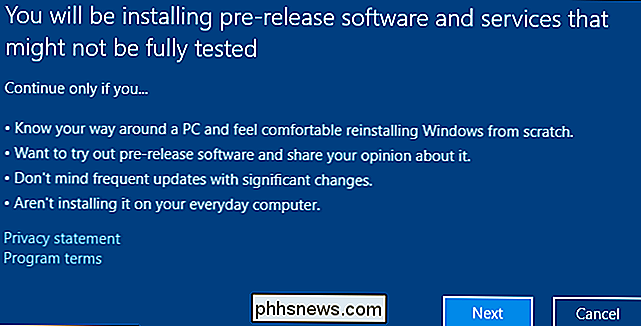
Ska du använda Insider Preview bygger? Det är upp till dig. Vi rekommenderar inte att du uppgraderar din huvud PC, eller någon dator du faktiskt är beroende av för att få saker gjorda. Vi har experimenterat med att köra Windows 10 Insider Preview bygger på våra huvuddatorer, och det fungerade inte bra med de udda buggarna som kan uppstå under utveckling av Windows 10.
Men om du har en dator ljuger att du inte behöver något annat, och bry dig om att programvaran är potentiellt instabil, var god uppgradera den till Insider Preview-byggnaden om du är nyfiken.
Bättre än, installera Windows 10 i en virtuell maskin -Till exempel använder du VirtualBox-på din befintliga dator. Du kan sedan uppgradera till Insider Preview byggs inuti den virtuella maskinen, så att du kan spela med den senaste mjukvaran utan att datorn står i riskzonen för buggar. Trots allt behöver du inte ens en produktnyckel för att installera Windows 10 i den virtuella maskinen, vilket är mycket användbart för testning.
Bildkrediter: Microsoft

Hur man ställer in din Apple Se några få minuter Snabba
Chansen är att du leder ett mycket upptaget liv, och sakerna är mycket tidskrävande. Om du är en av de personer som gillar att sätta dina klockor framåt så att du kan gå före schemat, så kommer Apple Watch att låta dig göra det. Ställer tiden framåt är en av de gamla tricksna många människor Använd att lura sig själva för att tro att de fungerar före schemat.

Så här slår du automatiskt på ett veranda När rörelse upptäcks
Om det är mörkt och någon kommer till din dörr, kan du förmodligen inte se dem om inte din veranda är på. Om en potentiell inbrottare närmar sig din ytterdörr kan ett rörljus hjälpa till att skrämma bort dem. Det finns en mängd olika sätt att implementera ett rörelseavkännande veranda-ljus. Det billigaste sättet är att få en av de rörliga sensorns ljusuttagskort.



